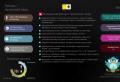Il Bluetooth non funziona - Bluetooth su un laptop: cause e soluzioni. Bluetooth (Bluetooth) non vede il dispositivo? Come risolvere un problema di connessione
Uno dei notevoli cambiamenti apparsi in Windows 10 è il lavoro con il Bluetooth. Se in Windows 7 non era del tutto chiaro come accendere l'adattatore Bluetooth e dove cercarlo, allora in Windows 10 tutto è molto più semplice e chiaro. In questo articolo vedremo come attivare il Bluetooth in Windows 10, come trovare le impostazioni e cosa fare se il Bluetooth su un laptop non funziona, non c'è il pulsante di accensione e non c'è nemmeno un adattatore Bluetooth in Gestione dispositivi.
Se non sai se il tuo laptop ha il Bluetooth, puoi consultare le specifiche su alcuni siti Web o in un negozio online. Penso che se il tuo laptop non è molto vecchio, allora c'è un adattatore Bluetooth. È solo un problema di driver. Dopotutto, se Windows 10 non è stato in grado di selezionare e installare il driver sull'adattatore stesso, il Bluetooth, ovviamente, non funzionerà.
È possibile che quando entri nelle impostazioni o provi ad attivare il Bluetooth su un laptop, vedrai che non ci sono pulsanti di accensione e la stessa sezione "Bluetooth" nelle impostazioni di Windows 10. Cosa fare in una situazione del genere, considereremo anche in questo articolo. Per non confonderti, faremo tutto secondo il seguente schema:
- Attiva il bluetooth sul laptop
- Considera le opzioni Bluetooth in Windows 10 (cerca dispositivi, collega dispositivi, spegni l'adattatore).
- Scopriamo cosa fare se non è presente il pulsante di accensione Bluetooth. Installazione e aggiornamento dei driver.
Attiva il Bluetooth in Windows 10
Per qualche motivo, tutti scrivono che per accendere l'adattatore è necessario utilizzare la combinazione di tasti Fn + F2, Fn + F3, ecc. Ad essere sincero, non capisco da dove provengano tali informazioni. Ho un laptop Asus, quando premo i tasti Fn + F2 (F2 con icona wireless) Basta attivare e disattivare la modalità aereo. È chiaro che affinché il Bluetooth funzioni, la modalità "in aereo" deve essere disabilitata. Se tutto è diverso sul tuo laptop, scrivilo nei commenti.
Tutto è molto più facile. Facciamo clic sull'icona del centro notifiche e vediamo un pulsante lì Bluetooth. Fare clic su di esso e diventerà blu. Ciò significa che il Bluetooth è già abilitato. Per spegnerlo, premere nuovamente questo pulsante.
Questo è tutto 🙂 Puoi collegare dispositivi, ad esempio.
Se non si dispone di tale pulsante, come ho nello screenshot sopra, molto probabilmente l'adattatore è disabilitato o il driver non è installato. Come risolvere questo problema, leggi alla fine di questo articolo.
Gestione, connessione, configurazione del dispositivo Bluetooth
Per aprire le impostazioni, visualizzare i dispositivi disponibili e connessi e abilitare il rilevamento del proprio laptop da parte di altri dispositivi, è sufficiente fare clic con il pulsante destro del mouse sul pulsante di abilitazione Bluetooth e selezionare Vai alle opzioni.
Si aprirà una finestra con le opzioni. Il laptop cercherà i dispositivi Bluetooth e li visualizzerà in un elenco. Puoi connetterti con questi dispositivi. Basta selezionare il dispositivo desiderato, premere il pulsante Legare e seguire le istruzioni. Se si tratta di cuffie Bluetooth, altoparlanti, ecc., sono già visibili per impostazione predefinita e il loro laptop li rileverà. E se questo è, ad esempio, uno smartphone, può essere nascosto dalla ricerca e Windows 10 non lo vedrà. Tutto questo è disattivato nelle impostazioni dello smartphone stesso.

Nella stessa finestra è presente anche un pulsante per attivare e disattivare il Bluetooth. Per quanto riguarda le impostazioni, non ce ne sono molte. Per aprirli basta cliccare sulla voce Altre opzioni Bluetooth. Apparirà una nuova finestra, in cui puoi solo abilitare o disabilitare il rilevamento del tuo laptop. Se deselezioni la casella Consenti ai dispositivi Bluetooth di rilevare questo computer, tutti i dispositivi non saranno in grado di vedere il tuo laptop. Ma li vedrai e sarai in grado di connetterti a loro.

Inoltre, subito dopo l'accensione, apparirà un'icona sul pannello delle notifiche. Facendo clic su di esso, puoi accedere rapidamente a diverse impostazioni: aggiunta di un nuovo dispositivo, invio / ricezione di file, accesso alle impostazioni, ecc.

Ecco le impostazioni. Puoi connettere facilmente nuovi dispositivi e gestirli. È improbabile che tu trasferisca file, ma le cuffie wireless, l'acustica, i mouse, ecc. Sono molto convenienti.
Il Bluetooth non funziona in Windows 10. Nessun pulsante di accensione
Quindi, se il tuo laptop non ha alcun segno di Bluetooth (non c'è il pulsante di accensione e non c'è una sezione nei parametri), quindi molto probabilmente:
- Driver dell'adattatore non installato.
- L'adattatore è disabilitato e quindi il Bluetooth non funziona.
- Oppure non è affatto installato nel tuo laptop.
Questo è facile da verificare. Dobbiamo aprire Gestione dispositivi. Per fare ciò, fare clic con il pulsante destro del mouse sul pulsante "Inizio" e selezionare dall'elenco gestore dispositivi.

Quindi, trova la scheda Bluetooth e cliccaci sopra. Devono essere presenti uno o più dispositivi. Se hai un'icona accanto all'adattatore (sotto forma di una freccia), fai clic destro su di essa e seleziona Ingaggiare.

Dopodiché tutto funzionerà.
Cosa fare se l'adattatore non è affatto in Gestione dispositivi?
In questo caso, devi solo installare il driver Bluetooth per l'adattatore installato nel tuo laptop. Questo driver dovrebbe essere per Windows 10. Nel gestore, molto probabilmente avrai almeno un dispositivo sconosciuto, nella scheda Altri dispositivi.
Puoi scaricare il driver dal sito Web ufficiale del tuo laptop ed è necessario per il tuo modello. Se disponi di un adattatore Bluetooth USB, cerca i relativi driver (modello e produttore sono indicati sulla confezione). È vero, potresti non trovare driver per Windows 10. Ma penso che questa sia una rarità, dal momento che il "dieci" di solito installa da solo i driver per i moduli wireless. In casi estremi, è possibile utilizzare il programma per cercare e installare automaticamente i driver. Dopo aver installato il driver, in Gestione dispositivi dovresti avere qualcosa del genere (i tuoi nomi potrebbero essere diversi):

E se i dispositivi necessari sono presenti, ma il Bluetooth non funziona o non funziona in modo stabile, è necessario aggiornare i driver. Puoi farlo scaricando il driver e installandolo o tramite Internet da Gestione dispositivi. A proposito, Windows 10 ha aggiornato i driver da solo. (solo di solito scrive che l'aggiornamento non è necessario).
Fare clic con il tasto destro sull'adattatore e selezionare Aggiorna driver.

Allora scegli Ricerca automatica dei driver aggiornati e, se ce ne sono, il sistema stesso li scaricherà da Internet e li installerà. Bene, o dì che l'aggiornamento non è necessario. Il tuo laptop deve ovviamente essere connesso a Internet.
Penso che dopo questi passaggi, tutto funzioni bene per te. Ho visto molte istruzioni simili su Internet, in cui ci sono solo molte informazioni non necessarie che confondono solo. Pertanto, ho cercato di rendere l'articolo il più semplice e informativo possibile.
Per abilitare il Bluetooth sul tuo laptop, devi eseguire alcune manipolazioni abbastanza semplici. Innanzitutto, assicurati che il laptop supporti questa tecnologia. In secondo luogo, determina il tuo sistema operativo: Windows o Mac. Successivamente, vai alla sezione corrispondente nel sommario e segui le istruzioni dettagliate per accendere questo dispositivo.
Come attivare il bluetooth Windows 7, Vista
Verificare la presenza del modulo nell'elenco dei dispositivi "Radio Bluetooth" (passo 3).
Passaggi necessari per abilitare il Bluetooth su un laptop:
1. Vai al menu "Start", trova "Pannello di controllo" lì e segui il link.
2. Trova "Gestione periferiche" nel pannello di controllo.

3. Nell'elenco dei dispositivi, trova la riga "Radio Bluetooth". Fare clic con il tasto destro sul modello in questione (evidenziato in giallo) e selezionare "Proprietà".

4. Vai alla scheda "Driver" e se manca, vai su "Aggiorna". Se tutto va bene, chiudi la finestra.

6. Nel Centro connessioni di rete e condivisione, vai a Modifica impostazioni scheda.

A volte l'elettronica fallisce. A volte è un errore hardware, a volte è un problema software. Ma molto spesso è una combinazione di vari fattori.
Se hai collegato le cuffie al caricabatterie e l'indicatore si accende, tutto funziona normalmente e devi solo attendere che la batteria sia completamente carica.
Se hai collegato le cuffie al caricabatterie e l'indicatore non si è acceso entro pochi minuti, le cuffie potrebbero essersi guastate ed è necessario contattare il centro di assistenza autorizzato per la riparazione di componenti elettronici più vicino.
Assicurati che la presa a cui stai collegando il caricabatterie funzioni. Se colleghi le cuffie con un cavo USB a un computer, assicurati che la porta USB del computer possa funzionare in modalità di ricarica, non tutte le porte USB possono trasferire il livello di corrente richiesto per avviare il processo di ricarica delle cuffie. In genere, le porte USB del laptop in grado di caricare dispositivi esterni sono contrassegnate da icone caratteristiche sotto forma di un fulmine, un'immagine della batteria o qualcosa di simile. Se non succede nulla quando ti connetti a una porta USB, prova a connetterti a un altro o a un altro computer.
Il telefono o il computer non rileva le cuffie wireless perché sono spente

Le cuffie wireless hanno una cosiddetta modalità "standby". Si accende quando non è attiva alcuna sessione di trasferimento dati alle cuffie dalla sorgente sonora. Quelli. non stai ascoltando musica e il telefono non invia alcun suono alle cuffie. A questo punto, le cuffie sono ancora collegate al telefono o al computer, ma sono in "modalità sospensione", il consumo energetico è notevolmente ridotto, ma la batteria è ancora consumata. E se lasci le cuffie in questa modalità per diversi giorni, la batteria si scaricherà completamente e smetteranno di funzionare. Basta caricare le cuffie e accenderle.
Procedura di associazione

Se si collegano le cuffie Bluetooth a un telefono o a un computer per la prima volta, è necessario eseguire la procedura di associazione in modo che il telefono e le cuffie si trasferiscano reciprocamente i codici di autenticazione e inizino l'associazione. Senza l'associazione del dispositivo, le cuffie non funzioneranno con il telefono e il telefono non vedrà le cuffie nell'elenco dei dispositivi disponibili. Devi mettere le cuffie in modalità di associazione con il nuovo dispositivo. Scopri come farlo dalle istruzioni qui sotto.
Puoi leggere le istruzioni dettagliate per l'associazione iniziale dei dispositivi al link sopra. Dopo aver eseguito questa procedura, ti basterà semplicemente accendere le cuffie, dopodiché si collegheranno automaticamente al telefono entro pochi secondi.
Le cuffie wireless non si collegano al telefono a causa del Bluetooth disattivato sul telefono

Questo è un motivo molto banale, ma rimarrai sorpreso da quante persone non si rendono conto che è necessario attivare il modulo Bluetooth nel telefono. Controlla se questo di solito viene fatto nella barra di accesso rapido o nel menu Impostazioni. Trova lì l'elemento "Bluetooth" e controlla se funziona. 
In alcuni modelli di telefono, per impostazione predefinita, è abilitata l'opzione per nascondere il telefono Bluetooth da altri dispositivi Bluetooth, ad es. anche se tutti i dispositivi funzionano e funzionano come dovrebbero, non vedranno il telefono e non saranno in grado di ricevere un segnale da esso. Prova a disabilitare questa opzione. Nello screenshot qui sopra, ho mostrato come appare sul mio telefono Xiaomi - si chiama "Visibilità". Come puoi vedere, nel mio caso è disabilitato, quindi tutti i dispositivi circostanti possono vedere il mio telefono e connettersi ad esso tramite Bluetooth. Se lo attivo, solo i dispositivi precedentemente accoppiati potranno connettersi al telefono e le nuove cuffie wireless non vedranno il telefono e non potranno connettersi ad esso.
Le cuffie wireless non funzionano con il telefono a causa delle diverse versioni hardware del modulo Bluetooth

In generale, questo non dovrebbe essere, il Bluetooth è una tecnologia compatibile con le versioni precedenti, ad es. Bluetooth 3.0, Bluetooth 4.0 e devono essere compatibili tra loro. Ma questo è in teoria, ma in pratica può succedere che a causa di errori del software o di una combinazione di guasti hardware e software, le cuffie e il telefono potrebbero non vedersi. Questo accade molto raramente, ma succede. Pertanto, fai attenzione a quale versione di Bluetooth hanno il tuo telefono e le tue cuffie, se è diversa, potrebbe esserci una possibilità di incompatibilità tra questi due dispositivi.
In questo caso, prova a collegare le cuffie a un altro telefono, preferibilmente con una versione diversa del Bluetooth. Se le cuffie con un altro telefono funzionano bene, molto probabilmente ti trovi di fronte a un raro problema di incompatibilità tra due gadget specifici. L'unico modo per ovviare al problema in questo caso è sostituire le cuffie o il telefono con un modello diverso.
Ancora una volta voglio attirare la tua attenzione sul fatto che questo è un problema molto raro e dovrebbe essere considerato solo se hai provato tutti gli altri modi per collegare le cuffie wireless e non hanno funzionato.
La distanza dalla sorgente sonora alle cuffie wireless gioca un ruolo chiave nella ricezione affidabile del segnale

Assicurati che la sorgente sonora si trovi entro 10 metri dalle cuffie wireless. Si prega di notare che 10 metri è un raggio ragionevole per i dispositivi Bluetooth senza ostacoli come muri, automobili e alberi. Se vuoi installare una sorgente sonora in una stanza e ascoltare la musica in un'altra, preparati al fatto che potrebbero verificarsi gravi interferenze, fino alla completa perdita del segnale. Il Bluetooth ha una potenza del segnale radio piuttosto bassa, quindi è progettato per funzionare su una distanza molto limitata. Ma d'altra parte, l'elettricità viene consumata in quantità molto moderata.
Le cuffie si sono rotte

Le cuffie wireless sono più costose delle loro controparti cablate, quindi molte persone cercano di risparmiare denaro e acquistano modelli wireless economici. Ricorda che non esiste formaggio gratis e se hai acquistato cuffie Bluetooth molto economiche, puoi diventare vittima del risparmio totale del produttore su ogni elemento delle cuffie, dall'hardware al software. La possibilità di rottura è notevolmente aumentata.
Se le tue cuffie non funzionano con il tuo telefono, assicurati che funzionino del tutto. Prova ad accenderli. Se non si accende, mettilo in carica. Se non si caricano e non si accendono, il verdetto è ovvio, sono rotti. Se si caricano ma non si accendono, prova ad inserirli in modalità di associazione tenendo premuto a lungo il pulsante di accensione, a seconda del modello, potrebbe essere necessario tenere premuto il pulsante per un massimo di 10 secondi. Se successivamente le cuffie non si accendono e il telefono non le vede, molto probabilmente sono rotte e devono essere riparate o sostituite.
Un altro motivo del fallimento delle cuffie wireless è la scarsa qualità della batteria integrata. Hai comprato le cuffie, le hai ascoltate per un paio di settimane e ora hanno iniziato a mantenere la carica solo per poche decine di minuti invece delle diverse ore promesse. Se ciò accade, si tratta di un difetto di fabbrica e devi provare a restituire le cuffie al produttore. Oppure, se c'è un tale desiderio, riparare in garanzia.
Un altro tipo di guasto hardware è l'interferenza costante durante la riproduzione audio, anche se la sorgente sonora si trova a pochi centimetri dalle cuffie. Se anche a distanza molto ravvicinata dalla sorgente, il suono viene riprodotto in interferenza o interrotto, si tratta di un guasto del modulo trasmittente Bluetooth. Porta le cuffie al produttore o falle riparare, a seconda della situazione.
L'acqua è il principale nemico delle cuffie wireless. Se la confezione o le istruzioni non indicano esplicitamente che sono protette da umidità o schizzi, cerca di non esporre le cuffie all'acqua e anche una passeggiata sotto una pioggia leggera può essere fatale per il riempimento elettronico. È per questo motivo che sconsiglio vivamente l'uso di cuffie convenzionali durante un duro allenamento fisico. Durante l'allenamento, sudi attivamente e il sudore agisce sui componenti elettronici in modo molto più aggressivo rispetto all'acqua normale. Se almeno una goccia entra nelle cuffie, possono esserci seri problemi fino alla completa rottura del dispositivo. Puoi fare sport solo con le cuffie con protezione da sudore e umidità.
Se i suggerimenti in questo articolo non ti hanno aiutato, descrivi il tuo problema nei commenti. Cercherò di aiutare con consigli.
Se Android non si connette tramite Bluetooth a un computer o laptop, le cause del problema potrebbero essere nascoste sia nel funzionamento del telefono stesso che nel modulo sul PC. Di solito, il guasto può essere risolto da solo, ma in casi gravi, come danni all'hardware, è necessario contattare un centro di assistenza.
Questo articolo è adatto a tutti i marchi che producono telefoni su Android 9/8/7/6: Samsung, HTC, Lenovo, LG, Sony, ZTE, Huawei, Meizu, Fly, Alcatel, Xiaomi, Nokia e altri. Non siamo responsabili delle tue azioni.
Perché Android non riesce a connettersi al mio computer tramite Bluetooth?
Per prima cosa devi capire quale dei dispositivi si rifiuta di funzionare. Forse il modulo Bluetooth è semplicemente disattivato su Android. Per accenderlo basta andare nelle impostazioni e spostare l'interruttore corrispondente in posizione "ON".
Aumento
Anche il Bluetooth deve essere abilitato sul computer. Su Windows 7, il modulo è abilitato nella sezione "Dispositivi e stampanti" e su Windows 10 è presente una scheda separata in Impostazioni. Inoltre, è necessario consentire ad altri dispositivi di rilevare il computer, altrimenti il segnale radio semplicemente non verrà inviato. Assicurati di controllare se i driver necessari per il funzionamento Bluetooth sono installati sul computer. Senza di essi, il modulo non funzionerà e non sarà possibile stabilire una connessione wireless.
 Aumento
Aumento Se il modulo sul telefono non si accende o mostra un caricamento eterno, la causa potrebbe essere un problema di sistema o hardware. Prova a riavviare il dispositivo, ripristinare le impostazioni di rete o eseguire un hard reset. L'esecuzione di un hard reset (hard reset Android) eliminerà tutti i file utente dal telefono, quindi assicurati di eseguire prima il backup dei dati.
Se dopo l'installazione del firmware personalizzato sono comparsi problemi con la connessione Bluetooth e il trasferimento di file, dovrai abbandonarlo. Utilizza il firmware ufficiale del produttore di smartphone / tablet o cerca build stabili in cui tutte le funzioni funzionino correttamente. Se tutto è in ordine lato software, contattare il centro assistenza. È possibile che il modulo Bluetooth si sia guastato dopo un impatto meccanico, infiltrazioni d'acqua o altri fattori negativi.
Connessione corretta di Android tramite Bluetooth a un computer
Molto spesso, i problemi di connessione non si verificano a causa di errori di sistema o hardware, ma a causa di azioni errate dell'utente. Per evitare errori, seguire le istruzioni per stabilire una connessione con un computer tramite Bluetooth.
- Apri le Impostazioni di Windows 10 e vai su Dispositivi.
- Vai alla scheda "Bluetooth".
- Sposta il dispositivo di scorrimento sulla posizione On.
- Nel campo Opzioni correlate, fare clic su Opzioni avanzate.
- Controlla tutti gli elementi nella scheda "Impostazioni" in modo che il computer possa essere trovato su un altro dispositivo.
 Aumento
Aumento Su Windows 7, le impostazioni Bluetooth possono essere aperte facendo clic con il pulsante destro del mouse sull'icona della barra delle applicazioni. Nelle impostazioni, devi anche consentire al computer di essere rilevato da altri dispositivi.
 Aumento
Aumento Il passaggio successivo consiste nell'abilitare il rilevamento su Android:
- Vai alle impostazioni, apri la sezione "Bluetooth".
- Accendi il modulo spostando il cursore sulla posizione "ON".
- Sotto vedrai il nome del telefono. Fare clic su di esso per modificare la modalità in "Visualizza per dispositivi nelle vicinanze".
 Aumento
Aumento Dopo aver abilitato il modulo e aver consentito la visualizzazione per altri dispositivi, il nome del telefono apparirà nelle impostazioni di Windows. Fare clic su di esso e quindi fare clic su "Associa" per stabilire l'associazione. Un codice segreto apparirà sullo schermo del telefono e del computer. È necessario confermare che corrisponda, dopodiché verrà stabilita l'associazione.
Se il bluetooth non funziona sul laptop, è necessario controllare le impostazioni di sistema, i driver, tutto in ordine - ulteriormente.
Ogni dispositivo prima o poi deve essere messo a punto, riparato o sostituito. Anche programmi e driver a volte devono essere aggiornati. Lo stesso vale per la tecnologia wireless bluetooth, che può fallire.
I problemi possono verificarsi sia durante l'utilizzo del Bluetooth, sia immediatamente quando si tenta per la prima volta di abilitare questa opzione. Le cause dei guasti possono essere un guasto del dispositivo stesso o la sua configurazione errata. Per cominciare, dovresti provare a risolvere il problema da solo, senza l'aiuto di nessuno, poiché le azioni descritte di seguito non richiedono un intervento meccanico.
Supponiamo che la tecnologia bluetooth abbia funzionato bene su un laptop, e poi tutto è cambiato "drasticamente" - diverse ragioni potrebbero contribuire a questo fatto:
- Errore di configurazione del driver;
- Reinstallazione del sistema operativo - senza installare i driver bluetooth;
- Malfunzionamenti degli interruttori meccanici;
- Vari errori del software, ecc.
I seguenti suggerimenti possono aiutarti a capirlo:
1. Scopri se il Bluetooth è abilitato fisicamente. Per fare ciò, è necessario controllare i pulsanti (non bloccati o accesi), se si dispone di un interruttore meccanico, quindi verificarne lo stato sul case del computer (acceso o spento). Molti laptop contengono indicatori speciali (prestiamo attenzione a questo). Se la funzione Bluetooth è attivata, l'indicatore si illumina in blu, se è spento - in rosso.
2. Se il bluetooth è acceso ma non funziona, è necessario verificare se questo dispositivo è installato. Per fare ciò, vai al "Pannello di controllo", che si trova nel menu Start, "Hardware e suoni" e "Aggiungi un dispositivo Bluetooth" nella sezione "Dispositivi e stampanti". Prima di ciò, rendi disponibile la funzione Bluetooth sul tuo telefono, ad esempio.
Se ricevi un messaggio che non è stato trovato alcun dispositivo, installa nuovamente il dispositivo Bluetooth o porta il laptop in un centro di assistenza. Se il dispositivo viene trovato, ma il bluetooth continua a non funzionare, prova a reinstallare i driver.
3. Quando si reinstallano i driver Bluetooth, avviare Gestione dispositivi. Successivamente, vai su "Dispositivi Bluetooth" e rimuovi il modulo integrato. Quindi riavvia il computer e lascia che il sistema ripristini i driver. Puoi anche installarli manualmente.
4. Un disco con i driver necessari viene solitamente fornito in bundle con un laptop. Se non esiste un disco di questo tipo, non essere turbato. Vai al sito Web del produttore del laptop e scarica i driver lì. Oppure inserisci semplicemente una query nel motore di ricerca e ti darà le opzioni per possibili download. Prestare attenzione a quale sistema operativo sono adatti i driver. I driver progettati per Windows XP, ad esempio, non funzioneranno su Windows 7. Pertanto, quando cerchi i driver necessari, indica non solo il modello del tuo laptop, ma anche il sistema operativo su cui viene eseguito.
5. La reinstallazione del sistema operativo può anche essere la ragione per cui il bluetooth non funziona. In questo caso, assicurati di installare i driver necessari.
6. In nessun caso non smontare il laptop (computer) per scoprire perché bluetooth non funzionante! Se la reinstallazione dei driver non aiuta, il centro servizi verrà in soccorso. Non dimenticare di andare alle impostazioni. Forse è qui che si concentra la causa dei malintesi. A volte, per comunicare con altri dispositivi, è necessario creare una nuova connessione, avvicinare il dispositivo al laptop o inserire un nuovo codice PIN.
Le cuffie wireless rendono molto più semplice l'utilizzo di uno smartphone durante una conversazione quando le mani di una persona sono occupate. Qualsiasi malfunzionamento di questo dispositivo è un problema, quindi se il telefono non vede l'auricolare bluetooth, dovresti familiarizzare con i metodi di diagnosi e risoluzione dei problemi.
Esistono diversi motivi per cui le cuffie wireless smettono di funzionare:
- L'auricolare semplicemente non è acceso o è già associato a un altro gadget.
- La batteria del dispositivo è scarica.
- La funzione di sincronizzazione è disabilitata nelle impostazioni.
- Ci sono problemi tecnici con il gadget.
Lo smartphone non vede l'auricolare se i dispositivi sono incompatibili, quindi prima di acquistarlo è necessario scoprire quali modelli possono essere utilizzati per una determinata marca.
Le informazioni visive sui metodi diagnostici si riflettono nel video:
Come risolvere il problema?
Per capire perché il telefono non trova l'auricolare bluetooth, è necessario eliminare alcune carenze:
- Assicurati che le batterie di entrambi i gadget siano cariche.
- Assicurarsi che l'accessorio non sia utilizzato da un altro dispositivo.
- Controlla se la sincronizzazione dello smartphone con l'auricolare è attivata.
- Escludere problemi tecnici.
Prima di connettere un auricolare wireless, è necessario assicurarsi che il Bluetooth sia abilitato nel dispositivo, quindi riavviare l'accessorio. La prima volta che accendi gli auricolari, entrano in modalità di connessione automatica per circa 3 minuti e per un ulteriore accoppiamento, devi fare quanto segue:
- Porta l'auricolare al dispositivo e cerca i dispositivi disponibili andando su "Impostazioni", quindi su "Connessioni" e "Bluetooth".
- Quando il gadget vede le cuffie Bluetooth, fai clic sul loro nome e accoppia.
- Di solito la password è 0000, 1111 o 1234.

Molti utenti non riescono a collegare un auricolare bluetooth al proprio telefono a causa di un malfunzionamento di quest'ultimo. Come determinare quale gadget presenta il problema:
- Collega il dispositivo di comunicazione a un altro gadget. Se l'accoppiamento è completato, è necessario ricercare il malfunzionamento nel dispositivo.
- Collega un altro auricolare al dispositivo tramite Bluetooth. La mancanza di contatto indica un problema in esso.
Gli accessori wireless sono ora molto richiesti, perché rendono la vita molto più facile alle persone: ti permettono di guidare un'auto, lavorare e fare altre cose senza usare le mani. Molto spesso, i problemi di associazione possono essere risolti da soli, ma se la situazione rimane la stessa dopo la riparazione, è necessario portare l'auricolare e lo smartphone al servizio.
Compatibilità del dispositivo
Tra tutti i motivi, vale la pena evidenziare l'utilizzo di diverse versioni del bluetooth, per cui l'accoppiamento è impossibile. Ad esempio, un dispositivo wireless è dotato di bluetooth v.5 e il tuo cellulare supporta il protocollo impostato per la versione 3.
Se vengono acquistate normali cuffie cablate per parlare e ascoltare musica, i problemi potrebbero risiedere proprio in esse:
- Filo spezzato. Visivamente, questo è impercettibile, ma in una certa posizione del cavo apparirà un suono che indicherà un problema con esso.
- Contatti intasati. Per la diagnostica è sufficiente dirigere lì un raggio di luce e vedere se c'è un raid lì. Se c'è, può essere pulito con alcool e un pezzo di cotone messo sull'ago, ma bisogna fare attenzione.
Quando sembra che il problema riguardi le cuffie con i fili, prova a collegarle a un altro gadget. Se il suono viene riprodotto, devi cercare difetti nel tuo smartphone.

Problemi tecnici con il telefono
Se sei stato in grado di determinare che l'auricolare è perfettamente funzionante, devi assicurarti di quanto segue:
- I contatti del connettore del telefono sono OK. Per fare ciò, spegni il dispositivo tenendo premuto il pulsante di accensione per circa 10-15 secondi, quindi rimuovi la scheda di memoria e la scheda SIM. Successivamente, è necessario rimuovere i pannelli, svitare tutti i bulloni e ispezionare i contatti nella presa corrispondente.
- I contatti non sono ossidati, non c'è stato nessun cortocircuito. Il controllo viene eseguito come descritto sopra.
A volte si verifica un problema nel telefono a causa dell'intasamento della RAM, e qui è meglio eseguire un ripristino delle impostazioni di fabbrica:
- Entriamo nelle impostazioni del telefono, troviamo "Backup e ripristino" o semplicemente "Ripristina".
- Seleziona "Ripristina tutte le impostazioni predefinite".
Va ricordato che dopo un Hard reset, tutti i dati verranno cancellati, comprese foto e video, quindi devono essere preventivamente copiati su un PC o su una scheda SD.

Se non sono stati rilevati altri motivi non correlati allo smartphone, è necessario ispezionare l'auricolare stesso e leggere le istruzioni fornite con esso. Forse la questione è nella banale incompatibilità dei dispositivi, oppure i contatti nelle cuffie sono andati, il che è estremamente raro.
Tutti i modelli di cuffie sono nella maggior parte dei casi universali e adatti a un'ampia gamma di gadget, tuttavia non sarà mai superfluo assicurarsi che siano compatibili con una determinata marca di dispositivo prima dell'acquisto.
Fai una domanda a un esperto virtuale
Se hai ancora domande, chiedile all'esperto virtuale, il bot ti aiuterà a trovare il problema e ti dirà cosa fare. Puoi parlare con lui della vita o semplicemente chattare, sarà interessante e informativo!
Digita una domanda nel campo e premi Invio o Invia.

Conclusione
Se il telefono non vede l'auricolare Bluetooth, ciò ne rende impossibile l'utilizzo. Per risolvere la situazione e continuare a utilizzare uno strumento di comunicazione wireless, è necessario sapere quali sono le cause dei problemi e come risolverli da soli.